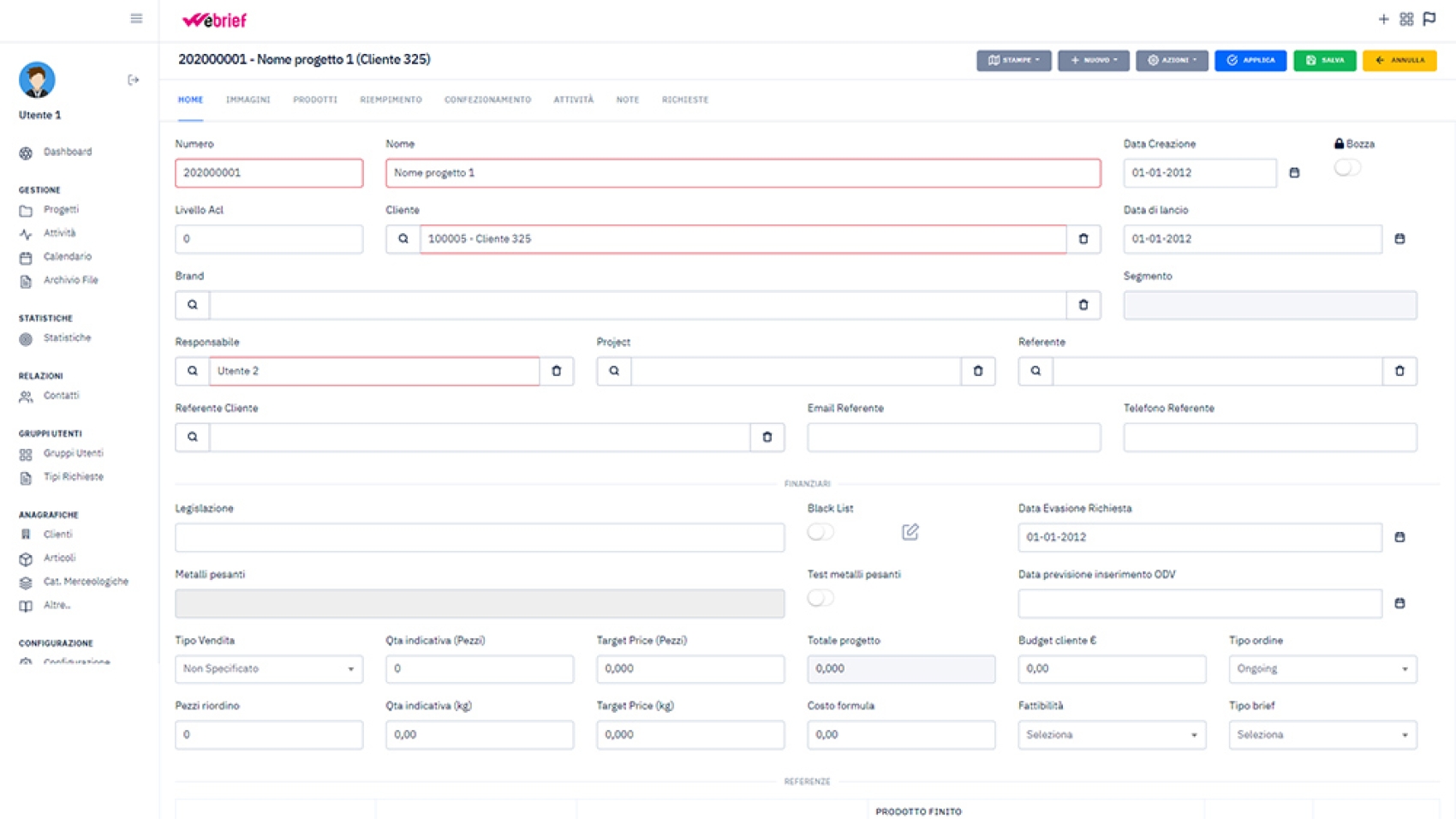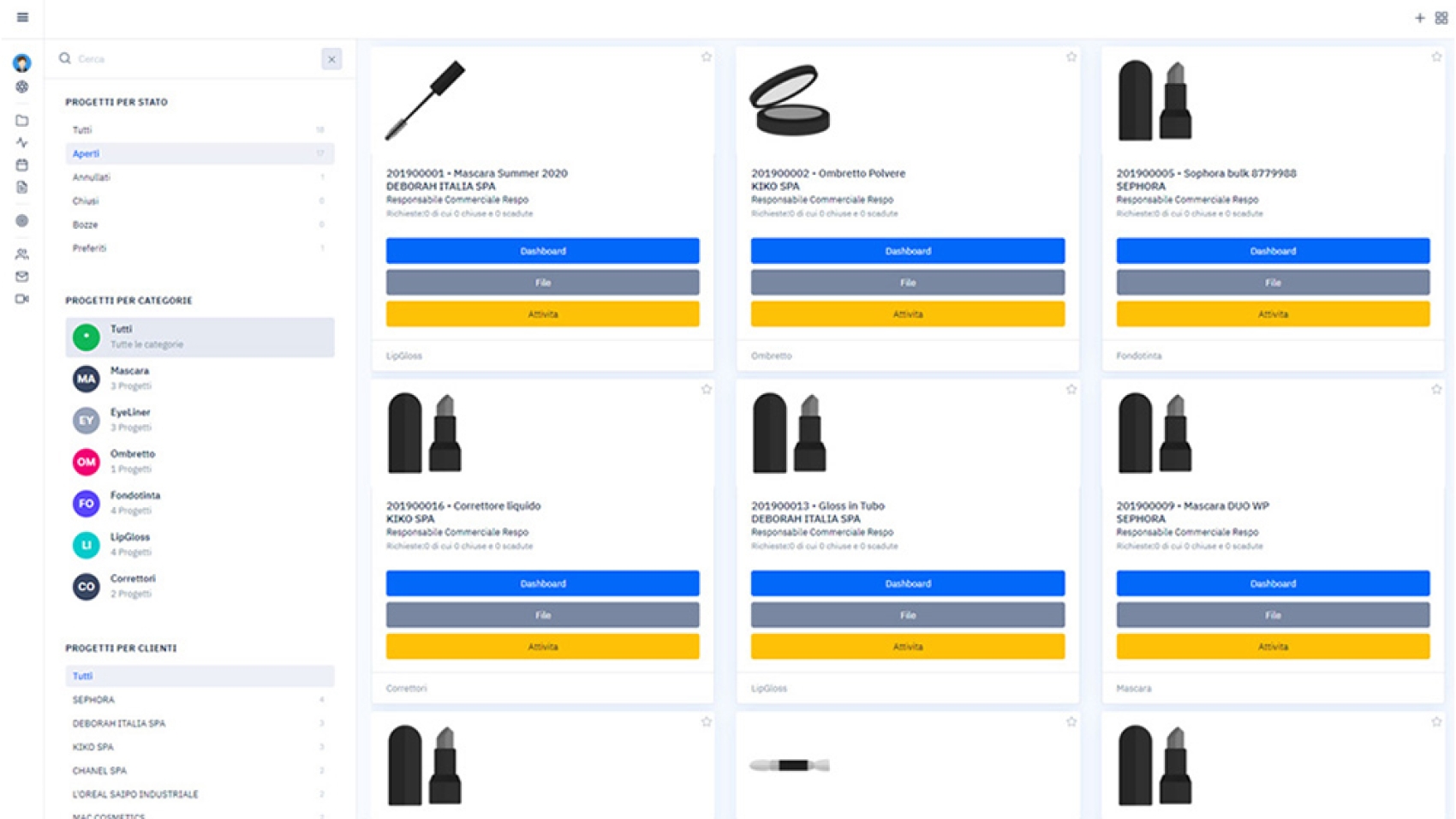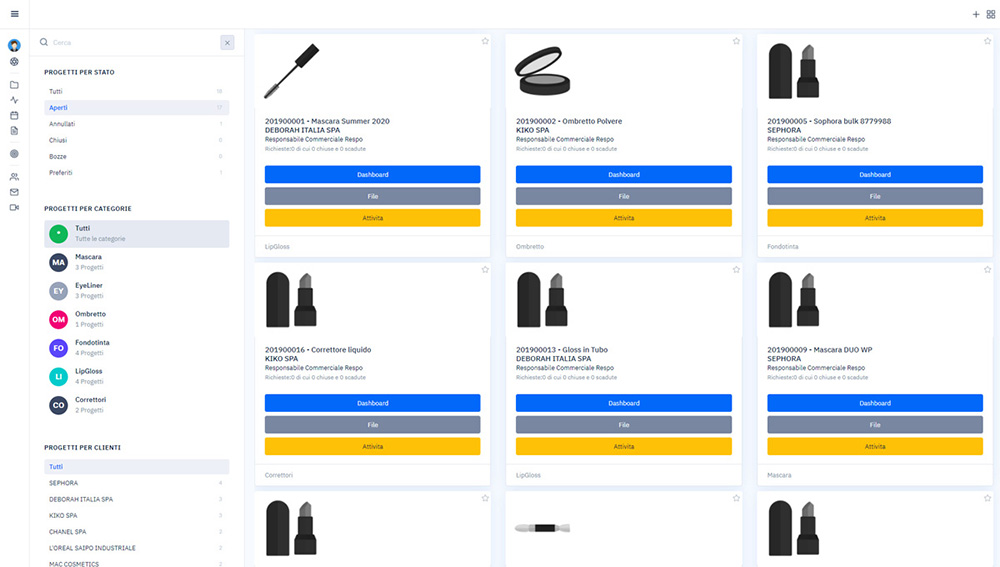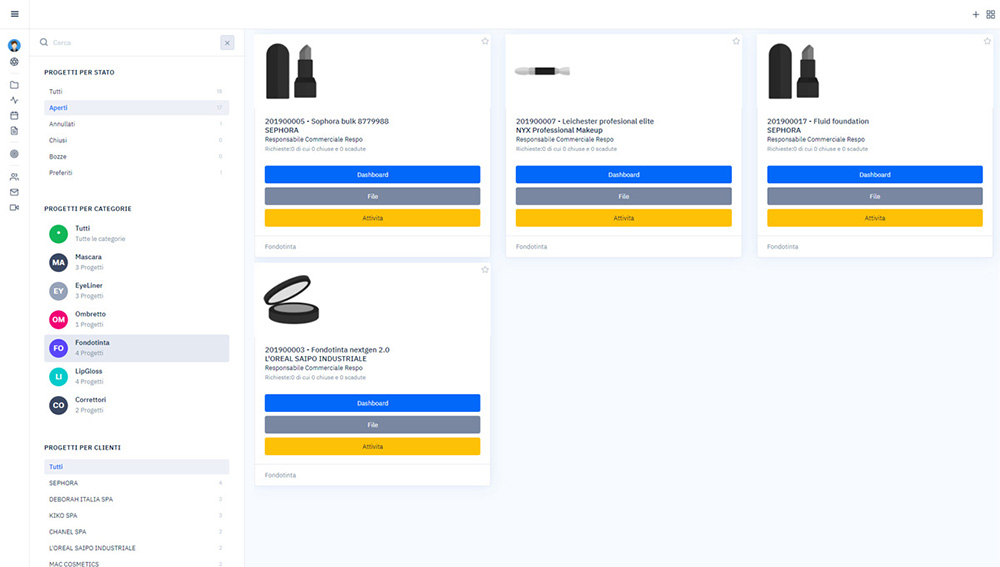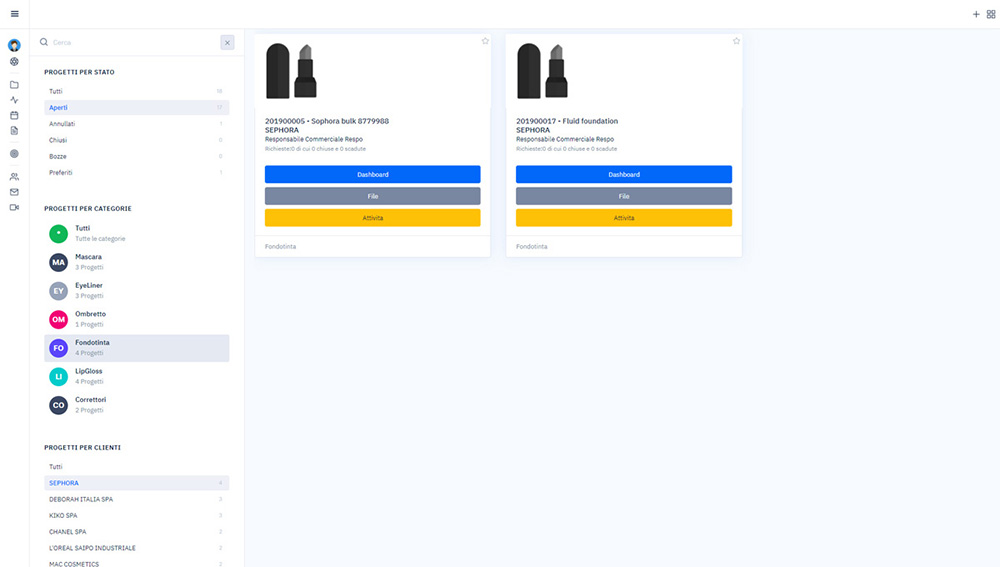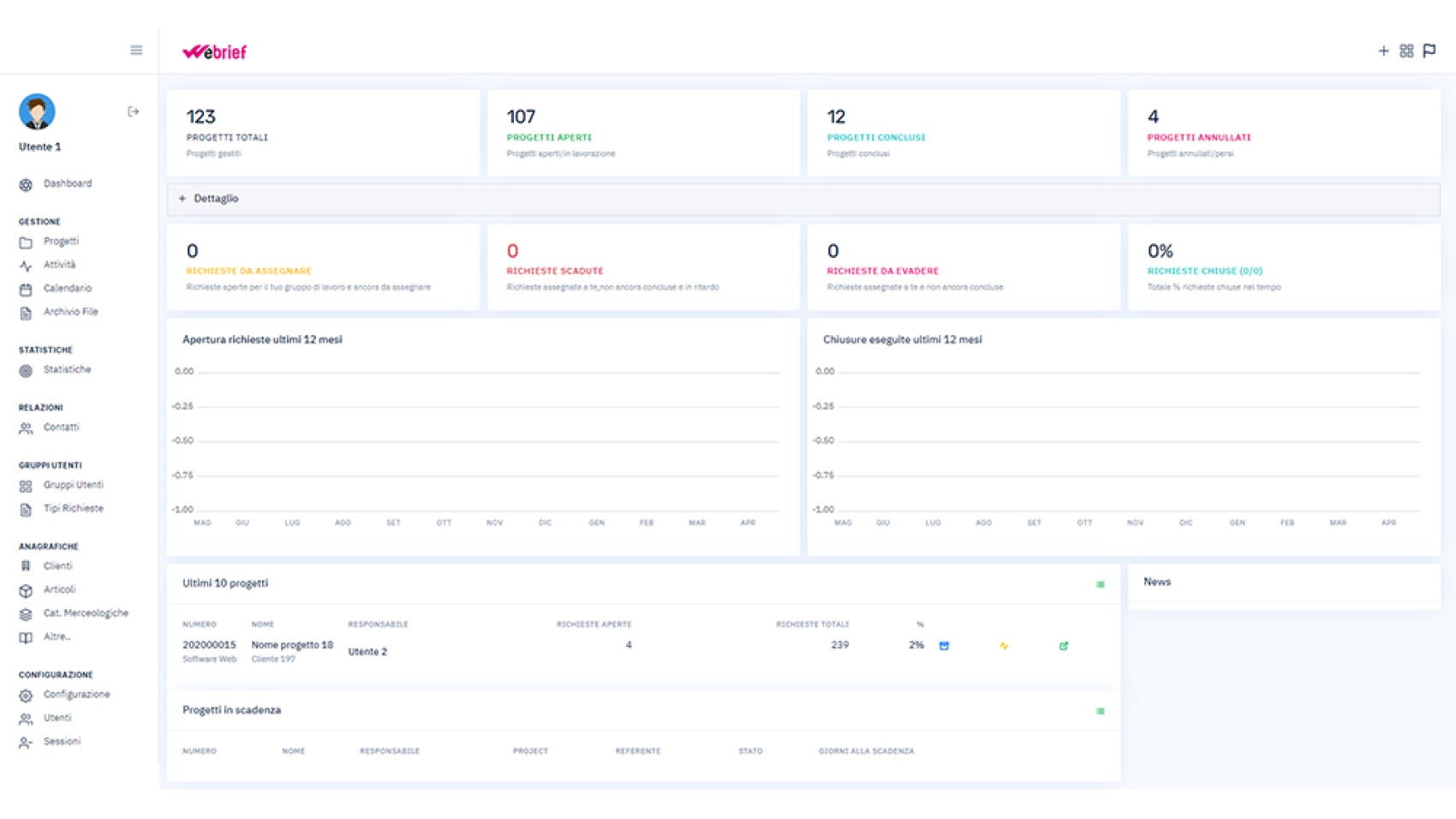Ben trovati; dopo aver visto come ricercare un progetto (in questo link trovate l’articolo pubblicato precedentemente) passiamo ora ad analizzare gli elementi principali che compongono un progetto all’interno del weBRIEF. Per una descrizione generale potete far riferimento al seguente link (Progetto). Se volete approfondire la conoscenza sugli elementi del progetto continuate pure la lettura; analizzerò i singoli punti e come interagiscono all’interno del software creando flussi informativi automatici e parametrizzabili.
Alla creazione di un nuovo progetto la maschera visualizzata è la seguente:
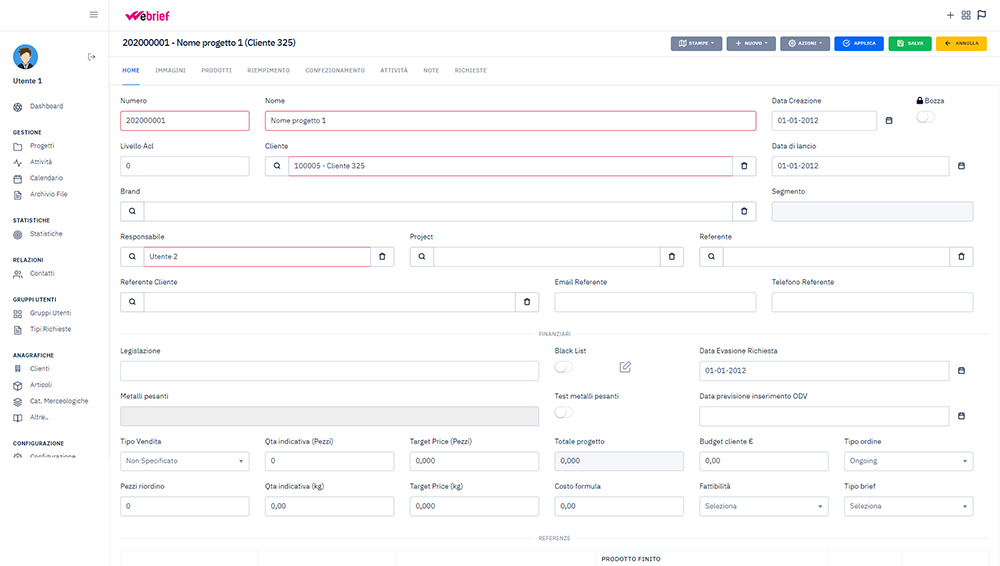
NUOVO PROGETTO
Il numero viene creato in automatico ed è un progressivo che si azzera ogni anno. La descrizione, campo obbligatorio, è come voglete “titolare” il progetto e sarà uno dei campi di ricerca principali. Gli altri dati di anagrafica sono i seguenti:
- Livello ACL (default 0 max 99)
è il livello che l’utente deve avere (nella scheda utente di configurazione) dal quale vedere il progetto. - Bozza
se il progetto è in bozza non verrà visualizzato da nessuno al di fuori degli autorizzati. Questo è per tenere progetti in uno stato temporaneo così che nessuno possa creare azioni sino al rilascio dello stesso (magari per un progetto non abbiamo tutte le informazioni necessarie). - Data creazione
campo non editabile e contiene la data di creazione del progetto. - Data di lancio
data previsto lancio del progetto (per una eventuale statistica). - Responsabile
utente che crea il progetto e che verrà sempre avvisato di eventuali modifiche e azioni accadute sul progetto. - Project
altro utente che verrà ragguagliato di tutte le azioni sul progetto ma che non è il diretto responsabile. - Referente cliente, email, telefono
dati del referente del cliente. Tali dati sono auto-salvati creando così uno storico di tutti i riferimenti per i vari clienti.
Dopo i primi dati anagrafici andrete a compilare i dati finanziari (dati del tutto facoltativi) che sono:
- Fascia di mercato
da tabella pre-configurata; 1 valore selezionabile. - Legislazione
da tabella pre-configurata, possibilità di scegliere N valori. - Data evasione richiesta
data per la quale sarà necessario assolvere a tutte le richieste. - Tipo vendita
da tabella pre-configurata; 1 valore selezionabile. - Qta indicativa (Pezzi)
come da descrizione. - Target Price (Pezzi)
come da descrizione. - Budget cliente
come da descrizione. - Tipo ordine
come da descrizione.
Successivamente ci sono campi fondamentali che identificano il prodotto e il progetto:
- Categoria
da tabella pre-configurata; 1 valore selezionabile. - Famiglia
da tabella pre-configurata; 1 valore selezionabile. - Linea
da tabella pre-configurata; 1 valore selezionabile. - Riferimento prodotto
eventuale prodotto precedentemente creato su cui basare le specifiche tecniche. - Stato (Attivo/Concluso/Annullato)
- Contrattazione (In contrattazione/Acquisito/Dormiente(Rifiutato)
Nella prima configurazione del progetto avremo anche la possibilità di specificare una immagine legata al prodotto (come si dice “un’immagine è meglio di mille parole”). Inserito il progetto attraverso il bottone APPLICA (o SALVA) verrà avvisato l’utente project (se presente) del nuovo progetto creato e gli operatori potranno iniziare a lavorare sulla nuova lavorazione (ovviamente se non in stato bozza).
Questi sono i dati principali che costituiscono il progetto. Nel prossimo articolo analizzeremo i dati aggiuntivi specifici per il settore. Come sempre siamo a vostra disposizione sia per chiarimenti sia per suggerimenti attraverso il bottone che trovate qui sotto.